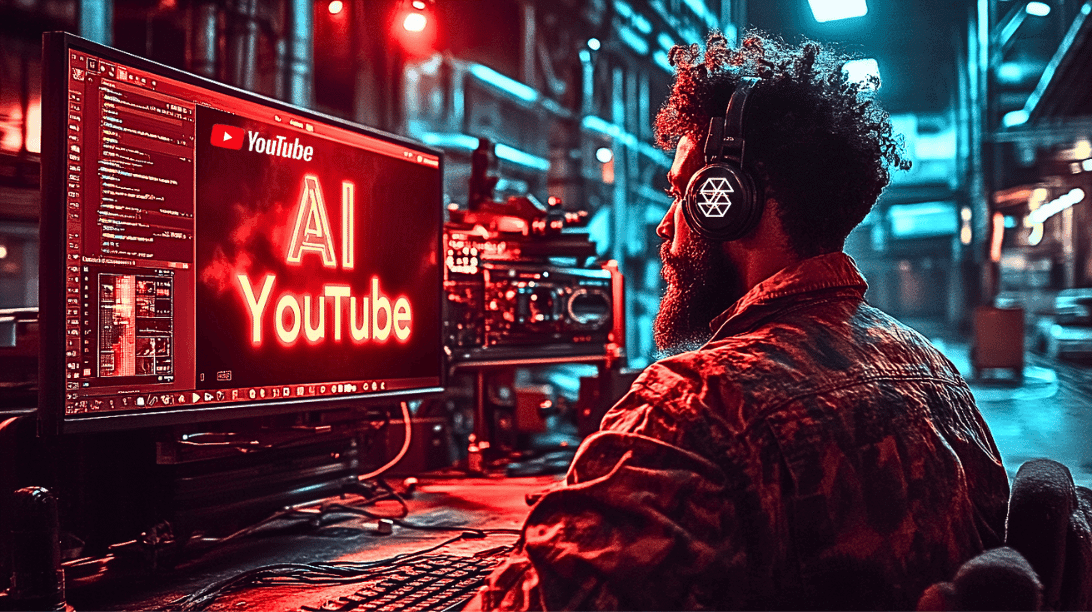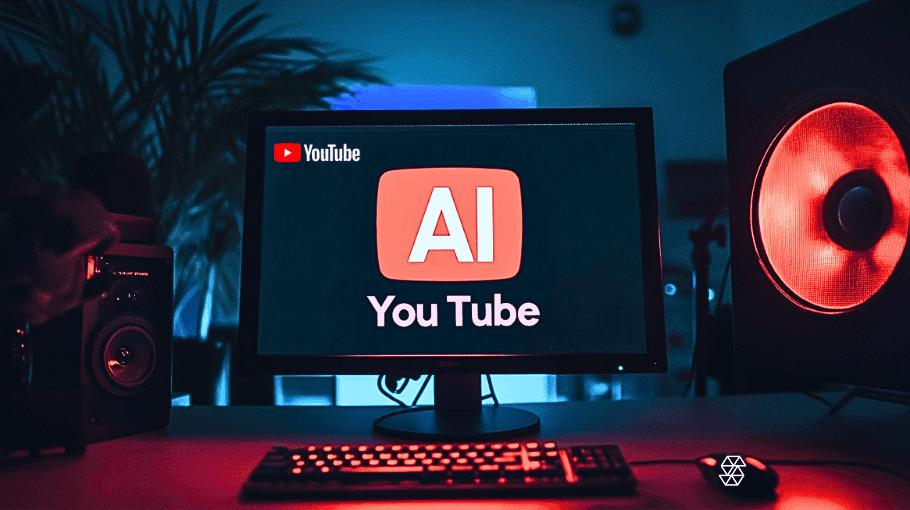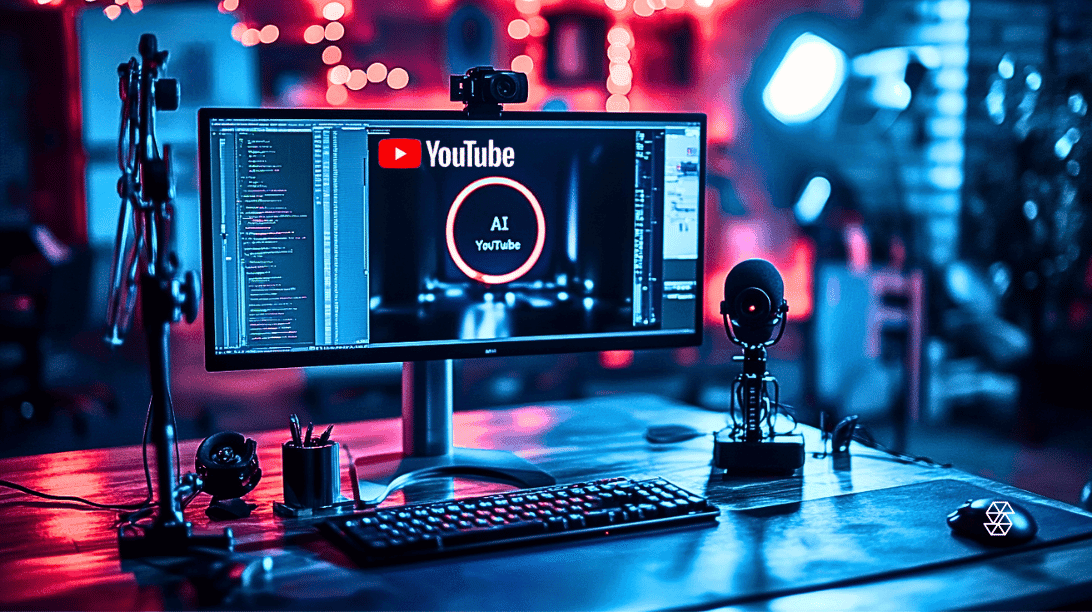Як використовувати Midjourney для створення зображень для блогів
Створення унікальних і захоплюючих зображень для публікацій у вашому бізнес-блозі не повинно бути складним завданням. За допомогою такого інструменту, як Середина подорожі і трохи терпіння, ви зможете створювати зображення, що виділяються з моря типових стокових фотографій. Ось покрокова інструкція про те, як використовувати Midjourney для створення бізнес-зображень зображення для вашого блогу пости.
Крок 1: Початковий запит
Для початку вам потрібно наказати Midjourney згенерувати зображення. Для цього введіть "/imagine", а потім опис зображення, яке ви хочете створити. Наприклад, якщо ви пишете допис у блозі про інноваційні бізнес-стратегії, ви можете використати підказка: "/уявіть футуристичну ділову зустріч у високотехнологічному конференц-залі -ar 16:9". Частина команди "-ar 16:9" вказує Midjourney відформатувати зображення у співвідношенні сторін 16:9.

Крок 2: Доопрацювання
Після першого запиту Midjourney згенерує набір зображень. Якщо результати не зовсім відповідають вашим очікуванням, ви можете надати Midjourney більш конкретні інструкції. Наприклад, якщо зображенням бракує високотехнологічних елементів, які ви собі уявляли, ви можете уточнити запит до "/уявіть футуристичну ділову зустріч з голографічними дисплеями і роботами у високотехнологічному конференц-залі - формат 16:9".

Крок 3: Вибір та варіації
Після того, як ви задоволені згенерованими зображеннями, виберіть те, яке найкраще відповідає вашому баченню. Якщо зображення близьке, але не ідеальне, ви можете скористатися кнопкою "V", щоб створити його варіації. Це дозволить вам налаштувати підказку і згенерувати нові зображення на основі вибраного.
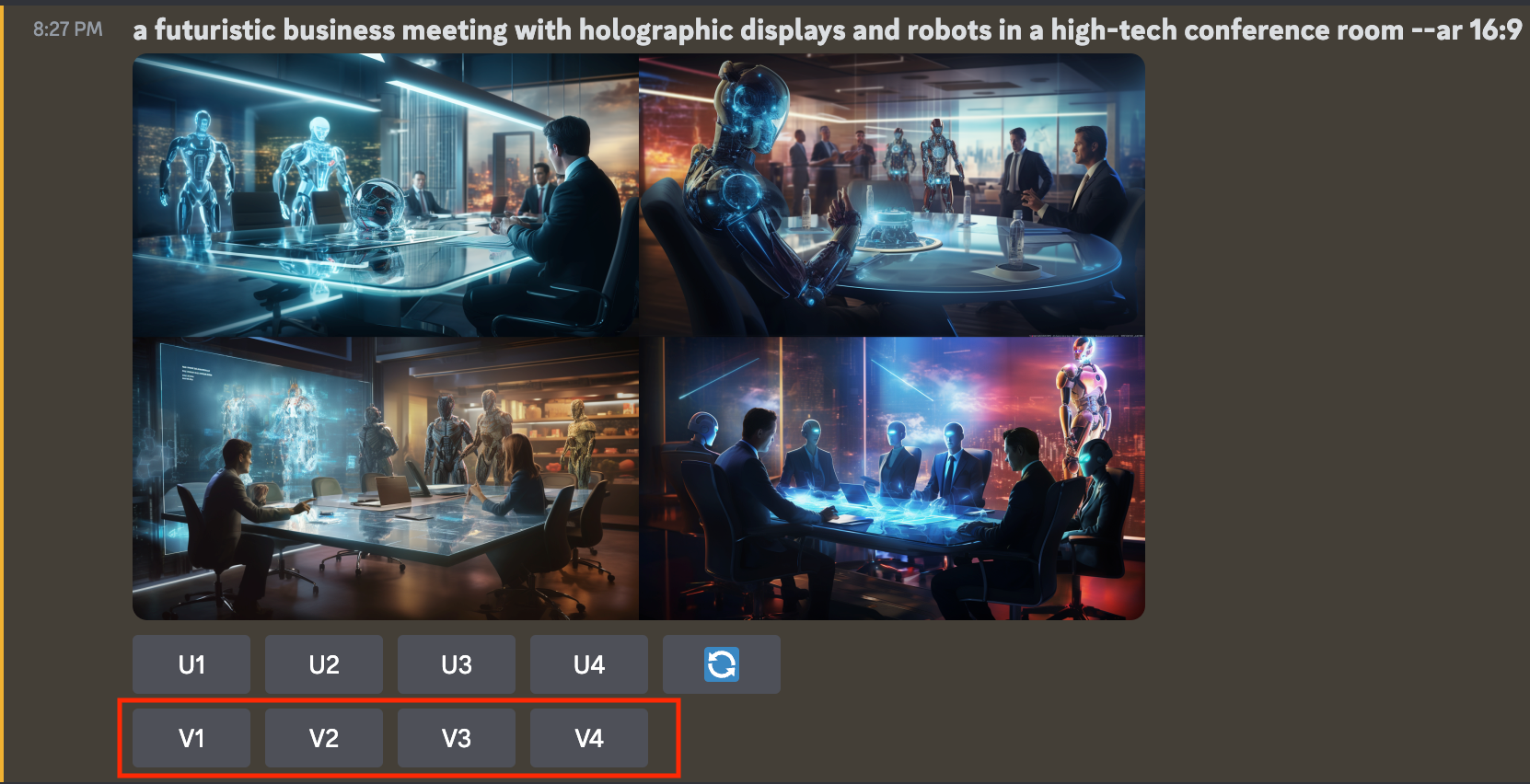
Крок 4: Масштабування
Вибравши ідеальне зображення, ви можете покращити його якість за допомогою кнопки "U", щоб збільшити масштаб. Це призведе до створення єдиного зображення вищої якості на основі наявного попереднього перегляду.
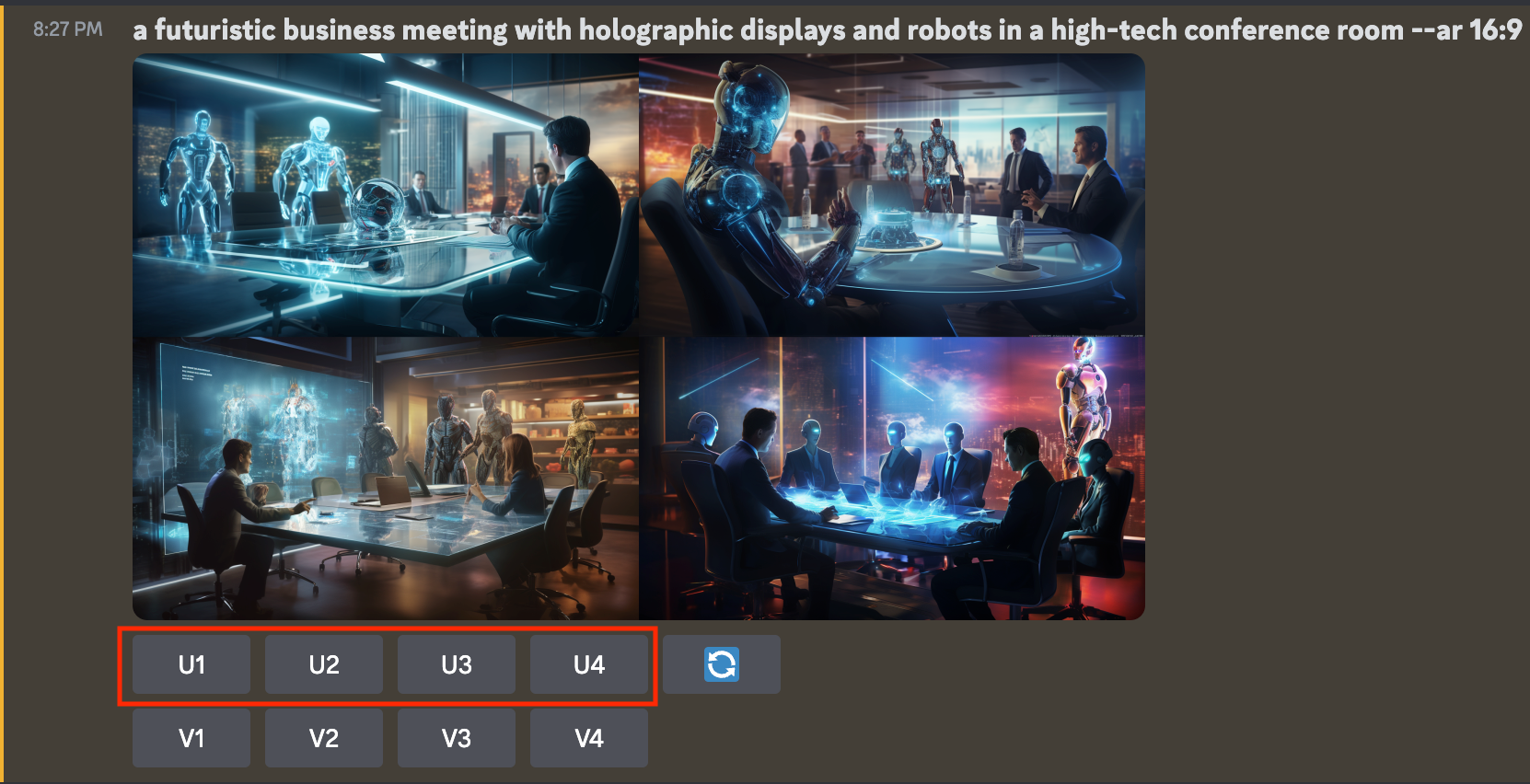
Крок 5: Експерименти
Коли зображення повністю відрендерено, ви можете додатково змінити його за допомогою кнопок "Змінити (Сильно)" або "Змінити (Слабко)". Також доступні такі опції, як "Зменшити у 2 рази", "Власний масштаб" і "Зробити квадратним".
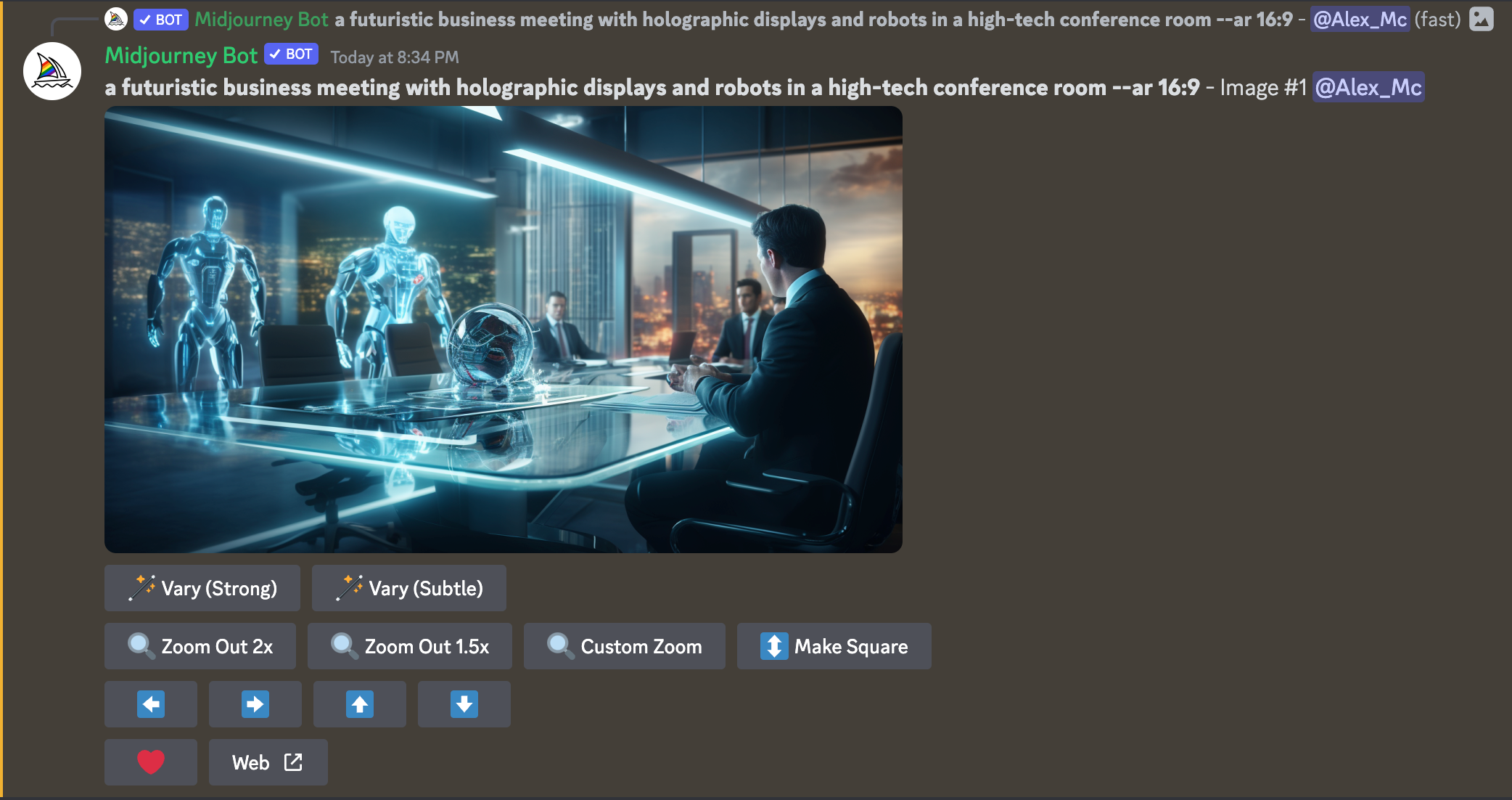
Крок 6: Збережіть фінальне зображення
Після того, як ви отримали кінцеве зображення, настав час його зберегти. Натисніть на кнопку "Веб", яка переведе вас на сайти Midjourney, де ви можете зберегти більш якісне зображення.

Пам'ятайте, що створення ідеального зображення за допомогою Midjourney - це ітеративний процес. Не бійтеся експериментувати з різними підказками та налаштуваннями, поки не досягнете бажаного результату. Трохи потренувавшись, ви швидко навчитеся створювати унікальні та привабливі зображення для публікацій у своєму бізнес-блозі.